계정 데이터를 다른 지역 데이터 센터로 마이그레이션하기
마지막 업데이트 날짜: 2025년 12월 16일
명시된 경우를 제외하고 다음 구독 중 어느 것에서나 사용할 수 있습니다.
HubSpot 계정이 있는 경우 데이터를 HubSpot의 다른 데이터 센터 중 하나로 마이그레이션할 수 있습니다. HubSpot은 두 가지 유형의 데이터 마이그레이션을 지원합니다: 직접 시작하는 선택적 마이그레이션과 HubSpot이 대신 예약하는 자동 마이그레이션입니다.
- 선택적 마이그레이션: 데이터 마이그레이션 도구의 요구 사항, 로지스틱스 및 영향을 검토한 후 HubSpot 계정에서 직접 마이그레이션을 시작하고 일정을 예약할 수 있습니다. 마이그레이션 후 일부 사용 중인 도구 및 기능에 따라 이 있을 수 있습니다.
- 자동 마이그레이션: 일부일부 상황에서는 HubSpot이 성능 향상을 위해 귀하의 계정이 다른 데이터 호스팅 위치에 더 적합하다고 판단할 수 있습니다. 이러한 경우 HubSpot은 귀하의 계정에 대해 자동으로 마이그레이션을 예약합니다. 모든 슈퍼 관리자는 마이그레이션 30일 전에 알림을 받게 됩니다. 마이그레이션을 취소하거나 일정을 변경할 수 있습니다.

마이그레이션 중 또는 이후에 예상치 못한 문제가 발생하면 지원팀에 문의하십시오.
마이그레이션 관련 자주 묻는 질문에 대한 답변을 확인하세요.
마이그레이션 시작, 일정 변경 또는 취소에는 슈퍼 관리자 권한이 필요합니다.
시작하기 전에
다음 제한 사항 및 고려 사항을 참고하세요. 이는 사용자가 예약한 경우든 HubSpot이 자동으로 예약한 경우든 모든 유형의 데이터 마이그레이션에 적용될 수 있습니다:
데이터 센터 위치
고객 데이터가 HubSpot에 의해 호스팅되는 위치를 확인하려면 HubSpot 클라우드 인프라 및 데이터 호스팅 | 자주 묻는 질문 문서를 참조하세요.
제한 사항 및 고려 사항 이해하기
- 데이터 마이그레이션은 일반적으로 약 24시간이 소요되지만 최대 36시간까지 걸릴 수 있습니다. 해당 기간 동안 모든 사용자에게 HubSpot 계정이 이용 불가 상태가 됩니다.
- 데이터 마이그레이션은 최소 1주일 전에 가능한 날짜로 예약해야 합니다.
- 이동은 시작 예정 시간 36시간 전까지 취소할 수 있습니다.
- 데이터는 HubSpot의 미국 동부 해안 데이터 센터(미국(동부))에서 다른 데이터 센터로만 마이그레이션할 수 있으며, 그 반대의 경우(예: HubSpot의 EU 데이터 센터에서 다른 데이터 센터로)는 불가능합니다.
- 단일 로그인(SSO)(엔터프라이즈 전용)을 사용하는 경우 마이그레이션 후 새 데이터 센터 위치로 자동 리디렉션되며 추가 조치가 필요하지 않습니다.
취소 사유 이해하기
이전에 필요한 기술적 또는 제품 요구 사항을 충족하지 못하는 경우 HubSpot은 계정 이전을 취소합니다. 이전이 취소되면 슈퍼 관리자에게 이메일 알림이 전송됩니다.
이전에 직접 선택한 이전인지, 계정이 자동 이전 대상으로 선정되었는지에 따라 프로세스 진행을 방해할 수 있는 조건이 다릅니다. 이전이 취소될 수 있는 이유와 진행을 위한 조치 방법을 알아보려면 아래 섹션을 검토하세요.
선택적 또는 자동 이전 취소 사유
- HubSpot 결제: 거래 내역이나 테스트 거래가 전혀 없는 경우에만 미국 이외의 데이터 센터로 마이그레이션할 수 있습니다 . 슈퍼 관리자는 지원팀에 연락하여 결제 기능을 비활성화해야 합니다 해야 합니다. 활성 구독은 모두 취소되며 설정된 링크는 비활성화됩니다. 진행 중인 결제(예: ACH)는 처리되지만 HubSpot 계정에 반영되지 않습니다. 마이그레이션 후 결제를 수취하려면 결제 옵션을 다시 설정해야 합니다. 단, 과거 결제 데이터는 조회할 수 없습니다.
- Stripe: 계정에 Stripe를 결제 처리 옵션으로 설정해 놓은 경우 거래 내역이나 테스트 거래가 없는 경우에만 마이그레이션이 가능합니다. 마이그레이션 전에 Stripe 연결을 반드시 해제해야 합니다. 마이그레이션 후에는 과거 결제 데이터를 읽기 전용으로만 확인할 수 있습니다.
- 민감 데이터: 민감 데이터 기능을 활성화한 상태에서 HIPAA 데이터 저장을 명시하지 않은 경우 계정 이전이 가능합니다.
- HIPAA 데이터: HIPAA 데이터를 저장 중인 경우 다른 데이터 센터로 마이그레이션할 수 없습니다. 마이그레이션을 예약하려면 민감 데이터 설정을 편집하여 HIPAA 데이터를 저장하지 않는다고 표시해야 합니다.
- Microsoft Teams 및 Zoom 통합: Microsoft Teams 또는 Zoom 통합을 사용하는 경우, 하나의 계정에 연결되어 있어야 합니다. 마이그레이션 일정을 잡기 전에 이 작업을 완료해야 합니다.
- 청구 변경: 마이그레이션 예약 후 청구일이 변경되면 날짜 충돌이 발생할 수 있습니다. 이로 인해 마이그레이션이 취소된 경우, 다른 날짜로 마이그레이션을 재예약해야 합니다.
자동 마이그레이션취소 사유
HubSpot이 귀사 계정이 다른 데이터 호스팅 위치에 더 적합하다고 판단하더라도 아래 조건 중 하나라도 해당될 경우, 업무 중단을 방지하기 위해 마이그레이션이 취소됩니다. 슈퍼 관리자는 취소 사유를 검토한 후 계정을 다시 포함시킬 수 있습니다.
- 샌드박스: 샌드박스는 마이그레이션할 수 없으며, 마이그레이션 후 샌드박스에서 수행한 작업은 모두 손실됩니다. 마이그레이션 완료 후 새 샌드박스를 생성해야 합니다.
- Snowflake 통합: Snowflake 통합은 마이그레이션할 수 없습니다. 마이그레이션 후 반드시 제거하고 재설치해야 합니다.
- 전용 IP 주소: 전용 IP 주소는 마이그레이션할 수 없습니다. 마이그레이션 후 다시 연결해야 합니다.
HubSpot 도구 영향
HubSpot 계정의 모든 정보(과거 데이터 포함)는 새 데이터 센터로 이전됩니다. 다음 도구에 미치는 영향, 특히 이전 후 추가 조치가 필요한 다운타임 중의 영향을 유의하십시오:
| 도구 |
도구에 미치는 영향 |
| 계정 및 개체 ID |
이동 완료 후에도 HubSpot 계정 및 개체 레코드 ID는 동일하게 유지됩니다. |
| 광고 |
데이터 마이그레이션 중에 게재될 예정인 모든 광고는 예정된 시간에 게재됩니다. 마이그레이션 중에 연결된 광고 계정(Facebook, LinkedIn, Google)에서 HubSpot으로 들어오는 모든 데이터는 데이터 마이그레이션이 완료된 후 처리됩니다. |
| API 호출 |
통합에서 HubSpot 계정으로 수행되는 모든 API 호출은 마이그레이션 중에 실패합니다. 마이그레이션 중에 호출이 수행되면 HubSpot은 477 상태 코드를 반환합니다. 데이터 마이그레이션 후, API 호출은 API 호출이 시작된 앱 또는 통합에 따라 재시도될 수도 있고 재시도되지 않을 수도 있습니다. HubSpot은 API 호출이 재시도될지 여부를 확인할 수 없습니다. |
| 인증 및 시크릿 |
API 인증은 주로 OAuth를 통해 이루어집니다. 마이그레이션 후 OAuth 흐름이 자동으로 액세스 자격 증명을 새로 고칩니다. |
| 발신 통화 |
발신 통화: HubSpot 계정에서 직접 시작된발신 통화는 마이그레이션 시작 시 중단됩니다. HubSpot에서 시작되었지만 전화기를 통해 이루어진 발신 통화는 중단되지 않습니다. 인바운드 통화: 마이그레이션 기간 중 인바운드 통화는 연결되지 않습니다. HubSpot은 연락이 불가능할 때 재생되는 표준 메시지를 재생합니다. 기존 모든 통화 데이터 및 녹음 파일은 새로운 HubSpot 데이터 호스팅 위치로 마이그레이션됩니다. 향후 모든 통화 데이터 및 활동은 새로운 데이터 호스팅 위치에서 처리됩니다. 참고: Twilio는 미국 서버에 HubSpot 고객의 전화번호 기록을 보관합니다. |
| 챗봇 |
데이터 마이그레이션 시작 1시간 전부터 채팅봇은 사용 불가 상태가 되며 웹사이트 방문자에게 숨겨집니다. 마이그레이션 완료 후 채팅봇은 새 메시지 수신이 가능해집니다. 마이그레이션 시작 전에 고객이 채팅봇과 대화를 시작한 경우, 해당 대화는 완료할 수 있지만 채팅 내용이 HubSpot에 기록되는 작업은 실패합니다. |
| 고객 포털 |
고객은 새 티켓을 생성하고 기존 티켓을 볼 수 있습니다. 기존 메시지에 답장하거나 새 메시지를 보낼 수는 없습니다. 기존 메시지에 답장하려고 시도하면 다음과 같은 오류가 표시됩니다: 시스템이 예정된 유지보수 중이어서 메시지를 보낼 수 없습니다. 나중에 다시 확인해 주세요. |
| 사용자 정의 및 타사 통합 |
마이그레이션 기간 동안 사용자 정의 및 타사 통합은 HubSpot 계정과 동기화되지 않습니다. 데이터 마이그레이션 후, API 호출이 재시도될지 여부는 API 호출이 시작된 앱 또는 통합에 따라 다릅니다. HubSpot은 API 호출이 재시도될지 여부를 확인할 수 없습니다. |
| CRM 가져오기 |
예정된 마이그레이션 날짜 24시간 전부터 가져오기 기능이 사용 불가능합니다. |
| CTA |
마이그레이션 중에는 CTA를 사용할 수 있으며 활동을 추적할 수 있습니다. 마이그레이션 중에는 CTA 분석을 이용할 수 없습니다. |
| 데이터 동기화 |
마이그레이션 중 모든 동기화 활동이 일시 중지됩니다. 마이그레이션 후 모든 동기화 활동은 정상적으로 재개됩니다. |
| 문서 |
마이그레이션 기간 동안 문서는 어떤 사용자도 볼 수 없습니다. 사용자에게 다음과 같은 오류 메시지가 표시됩니다: 예정된 시스템 업데이트로 인해 이 문서는 일시적으로 사용할 수 없습니다. [마이그레이션 종료 날짜]에 다시 사용할 수 있습니다. |
| 도메인 |
|
| 마케팅 이메일 |
데이터 마이그레이션이 예약되면 해당 날짜에 대량 마케팅 이메일 발송을 예약할 수 없습니다. 데이터 마이그레이션 중에 발송 예정인 마케팅 이메일은 발송되지 않으며 마이그레이션이 완료된 후 다시 예약해야 합니다. 수신 이메일은 수신되지만 워크플로 트리거, RSS 이메일, 양식, 후속 이메일 및 기타 이메일 기반 자동화는 마이그레이션이 완료될 때까지 일시 중지됩니다. |
| Facebook Messenger 통합 |
서비스 담당자는 Facebook Messenger 또는 HubSpot이 아닌 이메일 계정을 통해 전송된 수신 메시지에 계속 응답할 수 있습니다. |
| 피드백 설문조사 |
피드백 설문조사는 계속해서 제출을 수집할 수 있지만, 마이그레이션이 완료될 때까지 사용할 수 없습니다. 마이그레이션 당일에 예약된 리마인더 이메일은 발송되지 않으며, 일정을 다시 잡아야 합니다. 모든 제출 기반 자동화도 마이그레이션이 완료될 때까지 일시 중지됩니다. |
| 양식 |
양식은 제출 내용을 계속 수집할 수 있지만, 마이그레이션 완료 후까지 사용할 수 없습니다. 또한 모든 제출 기반 자동화 작업도 마이그레이션이 완료될 때까지 일시 중지됩니다. 이 기간 동안 양식을 제출하는 사용자에게는 다음과 같은 메시지가 표시됩니다: 귀하의 응답이 제출되었습니다. 시스템 유지보수 작업으로 인해 처리 완료까지 최대 하루가 소요될 수 있습니다. |
| HubSpot 제작 통합 기능 |
대부분의 HubSpot 제작 통합의 경우, 데이터 마이그레이션 중에는 데이터가 동기화되지 않습니다. 통합이 완료된 후 데이터가 동기화됩니다. 아래의 Microsoft Teams, Zoom 및 Snowflake 통합에 대한 예외 사항을 확인해 주세요: Microsoft Teams: 현재 Microsoft Teams 계정이 여러 HubSpot 계정에 연결된 경우, 해당 HubSpot 계정들은 모두 동일한 데이터 호스팅 위치에 있어야 합니다. Microsoft Teams 계정을 여러 HubSpot 계정에 계속 연결하려면,모든 계정을 새 데이터 호스팅 위치로 마이그레이션하거나아예 마이그레이션하지 않아야 합니다. 연결된 HubSpot 계정 중하나 만 마이그레이션하는 경우, 다음 조건이 충족될 때까지 Microsoft Teams는 모든 계정에서 연결이 해제됩니다:
Zoom: 현재 Zoom 계정이 여러 HubSpot 계정에 연결된 경우, 해당 HubSpot 계정들은 모두 동일한 데이터 호스팅 위치에 있어야 합니다. Zoom 계정을 여러 HubSpot 계정에 계속 연결하려면,모든 계정을 새 데이터 호스팅 위치로 마이그레이션하거나아예 마이그레이션하지 않아야 합니다. 연결된 HubSpot 계정 중하나 만 마이그레이션하는 경우, 다음 조건이 충족될 때까지 Zoom은 모든 계정에서 연결이 해제됩니다:
Snowflake: 마이그레이션 완료 후 Snowflake 통합을 제거하고 즉시 재설치 및 설정해야 합니다. 마이그레이션 전, 중, 후 수집된 데이터는 통합 재설치 후 이용 가능합니다. 참고: Snowflake 계정의 위치에따라 마이그레이션 후 동기화 속도가 달라질 수 있습니다. Snowflake 계정이 HubSpot 계정과 동일한 데이터 센터에 있는 경우, 통합은 15분마다 데이터를 동기화합니다. 동일한 위치에 있지 않은 경우, 통합은 매일 데이터를 동기화합니다. |
| 지식 기반 |
데이터 마이그레이션 기간 동안 지식 기반은 모든 방문자에게 계속 제공됩니다. |
| 랜딩 페이지 및 웹사이트 페이지 |
마이그레이션 기간 동안 웹사이트 및 랜딩 페이지는 모든 방문자에게 공개되지만, 마이그레이션이 완료될 때까지 사용자는 변경을 할 수 없습니다. 페이지 뷰 및 분석 데이터는 계속 기록되지만, 마이그레이션이 완료될 때까지 확인할 수 없습니다. 기존 페이지는 제한된 기간 동안 이전 시스템에서 계속 호스팅되므로, 페이지를 수정할 경우 새 도메인을 선택해야 합니다. 페이지를 새 시스템 도메인으로 변경할 경우 자동 리디렉션은 이루어지지 않습니다. HubSpot에서 웹사이트나 랜딩 페이지를 생성했지만 타사 웹사이트(예: Squarespace, Hostinger)에 호스팅되는 경우, 이동 후 해당 페이지의 웹 주소를 타사 사이트에서 업데이트해야 합니다. 데이터 마이그레이션으로 웹 주소가 변경되면 자동 리디렉션이 없기 때문에 해당 페이지로 연결되는 링크가 끊어집니다. 표의 도메인 섹션을 참조하십시오. |
| 라이브 채팅 |
데이터 마이그레이션 1시간 전부터 모든 라이브 채팅 위젯이 사용 불가 상태로 전환되며 웹사이트 방문자에게 표시되지 않습니다. 마이그레이션이 완료되면 새 메시지에 대한 라이브 채팅 위젯을 사용할 수 있습니다. |
| 회의 링크 |
마이그레이션 중에는 회의 링크가 오프라인 모드로 전환됩니다. 링크를 통해 회의 요청은 가능하지만, 자동으로 캘린더에 추가되지는 않습니다. 마이그레이션이 완료된 후 요청된 회의에 대해 이메일을 받게 됩니다. 주의 사항: 회의 링크소유자는 요청된 회의에 대해 수동으로 회의 초대장을 보내야 합니다. |
| 알림 |
사이드바 알림은 마이그레이션되지 않습니다. 이러한 알림은 일반적으로 30일 후에 만료됩니다. |
| 비공개 앱 |
마이그레이션 완료 후에도 비공개 앱은 동일하게 유지됩니다. |
| 공개 앱 |
공개 앱 인증은 마이그레이션의 영향을 받지 않습니다. 인증 URL은 여전히 app.hubspot.com URL에서 공유되어야 합니다. |
| 견적 |
견적서에 여러 서명이 필요하고 완료되지 않은 경우, 마이그레이션 후 서명 횟수가 0으로 재설정됩니다. 마이그레이션 후 모든 서명자가 견적서에 다시 서명해야 합니다. |
| 영업 이메일 |
1:1 이메일은 마이그레이션 완료 후 발송됩니다. |
| 샌드박스 |
샌드박스는 마이그레이션되지 않습니다. 마이그레이션 완료 후 새 샌드박스를 생성할 수 있지만, 이전 샌드박스의 어떤 내용에도 접근할 수 없습니다. |
| 시퀀스 |
데이터 마이그레이션 중 시퀀스는 일시 중지되지만, 연락처는 이메일에 응답하여 수신 거부를 할 수 있습니다. 마이그레이션 기간 중 발송 예정이었던 이메일은 마이그레이션 완료 즉시 발송됩니다. 시퀀스 내 다른 모든 이메일은 예정대로 발송됩니다. |
| 소셜 도구 |
마이그레이션 기간 중 게시 예정인 소셜 게시물은 마이그레이션 완료 후 게시됩니다. 마이그레이션 주말 동안에도 소셜 게시물 일정을 설정할 수 있습니다. 이주 주말 동안 게시물을 게시해야 하는 경우 HubSpot을 통하지 않고 개별 소셜 도구를 사용하여 게시할 수 있습니다. 직접 게시하는 경우 중복 게시물이 발생하지 않도록 HubSpot에서 예약된 게시물을 삭제하세요. |
| 티켓 |
이동 기간 동안 챗봇 을 통해 생성된 티켓은 사용할 수 없습니다. 이메일을 통해 생성된 티켓은 마이그레이션 완료 후 생성됩니다. 티켓 양식을 통해 생성된 티켓은 마이그레이션 후 처리됩니다. |
| 동영상 |
파일 관리자에서 동영상을 삽입한 경우, 기존 페이지가 시스템 도메인에서 호스팅된 것이면 새 도메인을 선택하기 전까지는 동영상을 재생할 수 없습니다. |
| HubSpot의 웹훅 |
마이그레이션 기간 동안 HubSpot에서 다른 시스템으로의 웹훅은 전송되지 않습니다. 마이그레이션 후에는 계속 전송될 예정이지만, 웹훅 구성을 검토하는 것이 좋습니다. |
| 워크플로 |
워크플로는 일시 중지되지만, 지연된 작업은 마이그레이션이 완료되는 즉시 실행됩니다. 다른 모든 워크플로 작업은 예정대로 재개됩니다. |
데이터 마이그레이션선택 및 예약
- HubSpot 계정의 상단 탐색 모음에서 settings 설정 아이콘을 클릭합니다.
- 계정 기본값을 클릭하세요.
- 데이터 호스팅 탭을 클릭하세요.
- 현재 계정 데이터가 호스팅되는 HubSpot 데이터 센터는 '데이터 호스팅위치' 아래에 표시됩니다.
- 이동 프로세스를 시작하려면변경을 클릭하세요.
- 새 데이터 호스팅 위치드롭다운 메뉴를 클릭하고 위치를 선택하세요.
- 마이그레이션 날짜드롭다운 메뉴를 클릭하고 마이그레이션 날짜를 선택합니다.
참고: 다음 사항이선택 가능한 날짜에 영향을 미칠 수 있습니다:
- 날짜는 최소 1주일 이상 앞으로 설정해야 합니다.
- 청구일로부터 3일 전 또는 3일 후에는 마이그레이션을 예약할 수 없습니다.
- 모든 HubSpot 고객에게 제공되는 마이그레이션 횟수에는 제한이 있습니다. 사용 가능한 날짜가 없는 경우, 최대 마이그레이션 횟수에 도달했을 수 있습니다.
- '마이그레이션 확인' 확인란을 선택하세요.
- 데이터 마이그레이션 예약을 클릭하십시오.
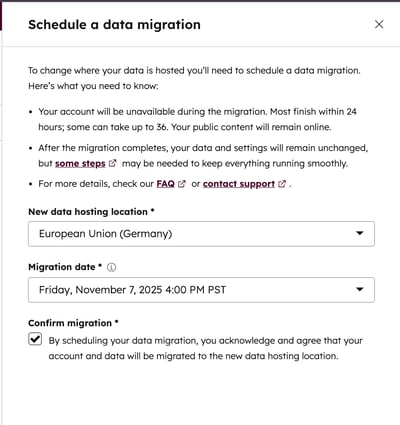
마이그레이션 날짜와 새 위치는 데이터 호스팅 탭에 표시됩니다.

마이그레이션 진행 중 최대 36시간 동안 계정에 접근할 수 없습니다. 이 기간 동안 사용자가 계정에 접근하려고 하면 다음과 같은 메시지가 표시됩니다:
데이터 마이그레이션 진행 중
귀하의 HubSpot 계정 데이터가 [데이터 센터 위치]로 이전 중입니다. 계정은 [날짜] [시간 및 시간대]까지 이용 불가합니다. 문의 사항이 있으시면 [슈퍼 관리자 이름]에게 연락하십시오.

계정의 모든 슈퍼 관리자에게 예정된 마이그레이션에 대해 네 차례의 이메일 알림이 발송됩니다:
- 이동이 예약된 후.
- 이동이 예정된 주의 월요일.
- 이전이 예정된 날짜 전날.
- 데이터 마이그레이션 완료 후.
데이터 마이그레이션이 실패할 경우에도 이메일 알림을 받게 됩니다.
데이터 마이그레이션 취소 및 재예약
- HubSpot 계정의 상단 탐색 모음에서 settings 설정 아이콘을 클릭합니다.
- 계정 기본값을 클릭하세요.
- 데이터 호스팅 탭을 클릭하세요.
- 'HubSpot 계정이 새 데이터 호스팅 위치로 이전될 예정입니다' 아래에서작업을 클릭한 다음 다음을 선택하세요:
- 데이터 마이그레이션 일정을다시 잡으려면 '일정 재조정'을 선택하세요 . 대화 상자에서 마이그레이션 날짜를 선택한 후'일정 재조정'을 클릭하세요. 마이그레이션은 최소 1주일 전에 예약해야 합니다.
- 데이터 마이그레이션을취소하려면 '취소'를 선택하세요. 대화 상자에서'예, 데이터 마이그레이션 취소'를 클릭하세요.

마이그레이션 후 체크리스트
사용자가 직접 데이터 마이그레이션을 예약한 경우, 새 데이터 센터에서 계정을 완전히 구성하려면 다음 마이그레이션 후 작업이 필요합니다. HubSpot에서 시작한 마이그레이션의 경우 이 작업들은 선택 사항이지만, 모든 것이 예상대로 작동하는지 확인하려면 검토하는 것이 좋습니다.
마이그레이션 후 즉시 처리해야 할 항목
| 필요한 조치 | 설명 |
| HubSpot 제작 통합 재설치 |
Snowflake Snowflake 데이터 공유 기능을 사용하는 경우, Snowflake 통합을 제거한 후 즉시 재설치 및 설정해야 합니다. 마이그레이션 전, 중, 후에 수집된 데이터는 통합이 재설치된 후 사용할 수 있습니다. 참고: Snowflake 계정의 위치에 따라 마이그레이션 후 동기화 속도가 달라질 수 있습니다. Snowflake 계정이 HubSpot 계정과 동일한 데이터 센터에 있는 경우, 통합은 15분마다 데이터를 동기화합니다. 동일한 위치에 있지 않은 경우, 통합은 매일 데이터를 동기화합니다. |
마이그레이션 후 주의해야 할 기타 사항
| 필요한 조치 | 설명 |
| 전용 IP 주소 연결 |
도메인 설정에서 트랜잭션 및/또는 마케팅 이메일 발송용전용 IP 주소를 연결하세요. 이 단계를 수행하지 않으면 이메일이 공유 IP 주소로 발송됩니다. |
| SMTP 호스트명 및 SMTP 포트 업데이트 |
트랜잭션 이메일에 SMTP API를 사용하는 경우 SMTP 호스트명과 SMTP 포트를 업데이트하세요. 이 단계를 거치지 않으면 이메일이 새 데이터 호스팅 위치에서 처리되기 전에 원래 데이터 호스팅 위치를 통과하게 됩니다. |
| 데이터 마이그레이션 후 사용자 계정 변경 사항 검토 |
알림 소리 기본값으로 재설정 각 사용자의 알림 소리 설정이 알림 팝업 시 소리 재생으로 기본값으로 재설정되었습니다. 사용자는 알림 설정에서 선호도를 변경할 수 있습니다. 브라우저 알림이 꺼짐 각 사용자의 브라우저 알림이 기본적으로 꺼진 상태로 설정되었습니다. 사용자는 알림 설정에서 기본값을 변경할 수 있습니다. 회의 링크가 업데이트되었을 수 있음 사용자의 회의 링크가 새로운 데이터 호스팅 위치에서 사용할 수 없는 경우, 자동으로 새 링크가 할당됩니다. 사용자는 일정 설정에서 일정 페이지 URL을 변경할 수 있습니다. |
| 숨은 참조(BCC) 및 전달 이메일 주소 업데이트 |
이메일 수동 기록을 위한 BCC 및 전달 이메일 주소는 마이그레이션 후 변경됩니다. 새 BCC 및 전달 이메일 주소를 복사하고 설정하려면 여기에서 단계를 따르세요. |
| 양식 임베드 코드 업데이트 |
HubSpot 외부의 웹사이트에서 양식을 사용하는 경우 양식 임베드 코드를 업데이트해야 합니다. 이 단계를 수행하지 않으면 양식은 여전히 작동하며 데이터는 새 데이터 호스팅 위치에 저장되지만 기존 데이터 호스팅 위치를 계속 통과하게 됩니다. 임베드 코드를 직접 업데이트하거나 웹 개발자와 협력하여 업데이트되도록 하십시오.외부 사이트의 HubSpot 양식에 대해 자세히알아보세요. |
| 콜 투 액션(CTA) 임베드 코드 업데이트 |
HubSpot이 아닌 웹사이트에 CTA를 임베드하는 경우 CTA 임베드 코드를 업데이트해야 합니다. 외부 사이트의 CTA에 대해 자세히 알아보세요. |
| HS 스크립트 임베드 코드 업데이트 |
HubSpot이 아닌 웹사이트에 HS-스크립트가 있는 경우, 'HS-스크립트 임베드 코드 업데이트' 섹션의 링크를 따라 새 임베드 코드를 받으십시오. 임베드 코드를 업데이트하지 않으면 데이터가 기존 데이터 위치를 계속 통과하게 되어 랜딩 페이지, 웹사이트 및 양식에서 지연이 발생할 수 있습니다. 업데이트가 필요한 임베드 코드는 다음과 같습니다: |
| WordPress에서 HS-스크립트 임베드 코드 업데이트 |
워드프레스 사이트에 로그인하여 안내에 따라 HS 스크립트 임베드 코드를 업데이트하세요. 새 임베드 코드를 사용하지 않으면 데이터가 기존 데이터 위치를 계속 통과하게 되어 랜딩 페이지, 웹사이트 및/또는 양식에서 지연 현상이 발생할 수 있습니다. |